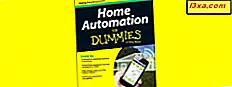Een van de kleine maar goede verbeteringen in Windows 8.1 is dat het een gebruiksvriendelijke manier biedt om een proxyserver in te stellen. Deze proxy wordt vervolgens gebruikt door Internet Explorer en moderne apps van de Windows Store die toegang tot internet moeten hebben. In Windows 8 moest u, zelfs als u een tablet of een hybride apparaat als Microsoft Surface had, de desktopversie van Internet Explorer gebruiken om een proxyserver in te stellen. U kunt als volgt een proxyserver in Windows 8.1 instellen met touch.
Ga eerst naar pc-instellingen
Zoals je zou verwachten, wordt het instellen van een proxyserver gedaan via pc-instellingen . Als u niet weet hoe u dit paneel moet openen, lees dan deze handleiding: Zes manieren om toegang te krijgen tot pc-instellingen.
Klik of tik vervolgens op Netwerk .

Hier vindt u verschillende subsecties, waaronder de sectie die ons interesseert: proxy . Klik of tik erop.

Aan de rechterkant vindt u twee secties die kunnen worden geconfigureerd: automatische proxy-instellingen en handmatige proxy-instellingen .
Hoe een proxy instellen met een automatisch configuratiescript
Veel moderne proxyservers hebben een URL, net als elke andere website (bijvoorbeeld proxy.example.org). Sommigen van hen vereisen mogelijk dat u het adres opgeeft van een configuratiescript dat moet worden geladen door Windows 8.1.
Als u een dergelijke proxyserver moet gebruiken, schakelt u in de sectie Automatische proxysetup de schakelaar "Gebruik automatische configuratiescript" in Aan .
Typ vervolgens in het veld "Scriptadres" de URL van de proxy.

Als u klaar bent, klikt of tikt u op Opslaan .
Hoe een proxyserver handmatig in te stellen in Windows 8.1
Als de server die u wilt gebruiken een specifiek IP-adres en poort heeft, gaat u in plaats van naar een URL met een automatisch configuratiescript naar de volgende sectie met de naam Handmatige proxy-instellingen .
Zet daar de schakelaar "Gebruik een proxyserver" op Aan .
Typ vervolgens in het veld Adres het IP-adres van de proxyserver die u wilt gebruiken. Typ in het veld Poort de poort die u wilt gebruiken.

Als u de opgegeven proxyserver alleen voor een paar specifieke websites wilt gebruiken, voert u hun adressen in, gescheiden door puntkomma's (;).
Onderaan staat een selectievakje met de tekst: "Gebruik de proxyserver niet voor lokale (intranet) adressen" . Als u zich in een bedrijfsnetwerk bevindt, is het aanvinken van dit vak misschien een goed idee.
Als u al uw instellingen wilt opslaan, klikt of tikt u op Opslaan .
Hoe het gebruik van een proxy-server uit te schakelen in Windows 8.1
Als u uw apparaat naar een nieuwe locatie met een andere internetverbinding hebt gebracht, moet u mogelijk het gebruik van de proxyserver uitschakelen. Volg hiervoor het hierboven beschreven pad naar PC-instellingen -> Netwerk -> Proxy .
Als u een proxy met een automatisch configuratiescript hebt ingesteld, stelt u de schakelaar "Gebruik automatische configuratiescript" in op Uit .
Als u een handmatige proxy hebt ingesteld, stelt u de schakelaar "Gebruik een proxyserver" in op Uit .
Uw proxy-instellingen worden opgeslagen door Windows 8.1 doordat ze niet worden gebruikt wanneer ze zijn uitgeschakeld. Wanneer u terugkeert naar het netwerk waar u de proxyserver moet gebruiken, zet u dezelfde schakelaar weer aan.
Conclusie
Een gebruikersvriendelijkere manier om Windows 8.1-gebruikers een proxyserver in te stellen, zal veel helpen bij de adoptie van Windows 8.1-tablets en hybride apparaten in bedrijfsnetwerken.
Als je een Windows 8.1-tablet op je werk hebt gebruikt, zoals Microsoft Surface, aarzel dan niet om je ervaring te delen. Werkt het goed voor jou? Zijn er instellingen waarvoor u geen aanraakvriendelijke manier hebt om ze te configureren?